您好,登錄后才能下訂單哦!
您好,登錄后才能下訂單哦!
1. 可以成功的安裝Oracle數據庫;
2. 了解Oracle中主要系統服務的作用。
Oracle 它在使用的時候是不收費的,如果你要是在工作中使用,一定要記住繳費(在整個企業的運行之中,數據比平臺更重要!!!)。
Oracle的內容分為兩大部分:開發部分、管理部分,重點在與開發部分。
如果要想取得Oracle的安裝程序可以登錄:www.oracle.com上進行下載,下載的時候要認清楚你的操作系統版本:32位(x86),或者是64位。
下載下來的是兩個文件,但是這兩個文件在安裝的時候需要合成為一個文件(將兩個安裝包同時解壓縮到一個文件夾中就完成了)。但是在安裝之前強烈建議一下的操作:
1. 首先安裝 VMware Workstation Pro 虛擬機(安裝步驟“下一步”、“下一步”即可,此處不再詳細闡述了);
2. 在虛擬機中安裝win 7系統,注意:如果直接安裝的真實的主機上,會對真機有運行造成一定的影響,避免真機重裝系統一定要使用虛擬機來安裝學習Oracle;
3. 網上有大量的win7.iso鏡像文件,9.9成都是無法在虛擬機上進行安裝:所以為大家能快速的安裝虛擬機,且win 7 還要足夠的小且好用。
Windows 7-32位 虛擬機鏡像文件:
http://pan.baidu.com/s/1gePTTTL MM:ayxx
免安裝,輕松可用!!!
4. 關閉虛擬機上的防火墻;
5. 盡可能斷開互聯網。
直接執行“setup.exe”命令即可:
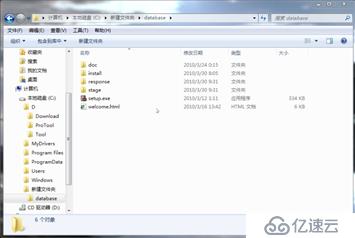
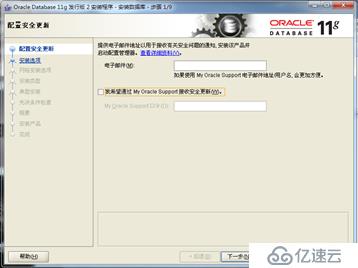
首先會詢問用戶是否要接收Oracle的更新信息。選擇“下一步”, 不去接收更新信息。
 選擇“是”即可。
選擇“是”即可。
Oracle本身只是一個軟件平臺,在Oracle平臺安裝完成之后需要為其配置數據庫,所以此處會詢問是否需要創建新的數據庫。如果是首次安裝選擇“創建和配置數據庫”
 這里我們選擇“服務器”類型,之后“下一步”。
這里我們選擇“服務器”類型,之后“下一步”。
本次我們不牽扯到Oracle中的RAC管理,注:RAC管理是OracleDBA的精髓,在企業中我們都會是AIX+Oracle配置,我們的數據庫不能只是支持一個就會需要RAC管理的服務了,目前我們先學習開發部分,不需RAC管理。
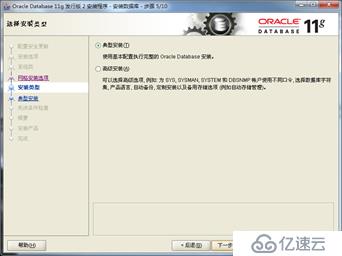 為了能夠方便的進行配置,所以在此處安裝時請選擇“高級安裝”。
為了能夠方便的進行配置,所以在此處安裝時請選擇“高級安裝”。
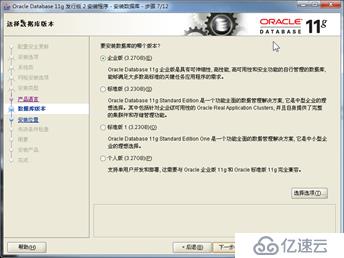
選擇安裝“企業版”,這個安裝包是最全的。
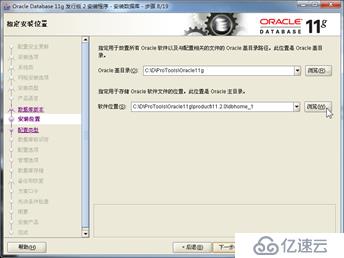
選擇填寫合適自己的安裝路徑即可(因為我們是在虛擬機中運行,其實也無所謂安裝到哪)。
此處我們安裝在C盤下:C:\D\ProTools\Oracle11g\product\11.2.0\dbhome_1
前面這個部分是我們提供的, 再后面是它本身自己提供的安裝目錄這個保存了所有的Oracle執行路徑:\product\11.2.0\dbhome_1
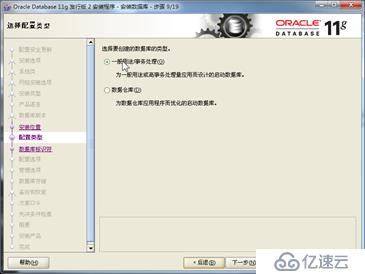 選擇默認“一般用途/事務處理”即可。
選擇默認“一般用途/事務處理”即可。
 此處將數據庫的名稱統一定義為“Tomge”,之前我們選擇了要創建新的數據庫,所以此處會要求輸入我們要創建的數據庫的名稱是什么。
此處將數據庫的名稱統一定義為“Tomge”,之前我們選擇了要創建新的數據庫,所以此處會要求輸入我們要創建的數據庫的名稱是什么。
 將 字符集 選項卡中的字符編碼設置為UTF-8編碼,如果,我們此處沒有設置,到之后的開發的時候就有可能出現中文亂碼。
將 字符集 選項卡中的字符編碼設置為UTF-8編碼,如果,我們此處沒有設置,到之后的開發的時候就有可能出現中文亂碼。
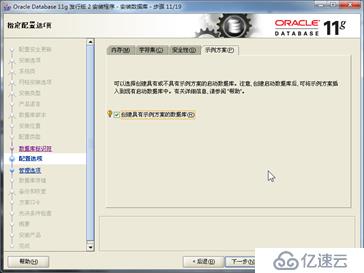 將 實例方案 選項卡中 的 “創建具有示例方案的數據庫”。注意:考慮到學習的方便,要求創建所有的樣本數據
將 實例方案 選項卡中 的 “創建具有示例方案的數據庫”。注意:考慮到學習的方便,要求創建所有的樣本數據
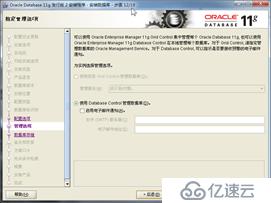
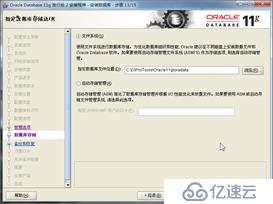
隨后兩步就是走默認,即可。
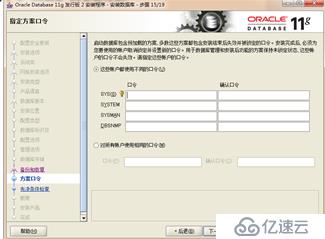 為了方便管理,所有的用戶名和密碼都設置為“oracleadmin”(全部小寫,不過注意這個不屬于Oracle的口令的輸入標準)
為了方便管理,所有的用戶名和密碼都設置為“oracleadmin”(全部小寫,不過注意這個不屬于Oracle的口令的輸入標準)
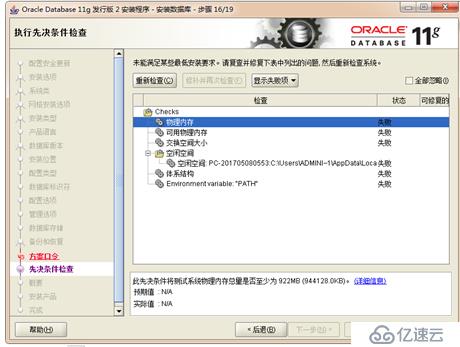 如果檢查失敗,選擇忽略即可。
如果檢查失敗,選擇忽略即可。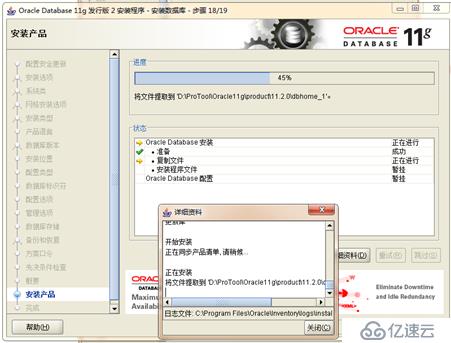
現在已經開始進行安裝了,本次會實現數據庫的創建,每個數據庫都需要進行額外的配置。
隨后我們要進行口令管理服務的選擇:
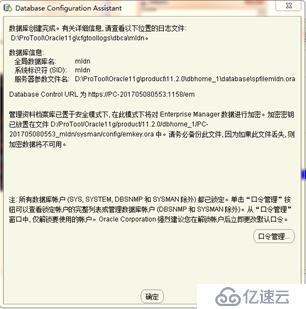
點擊 口令管理 進入設置:
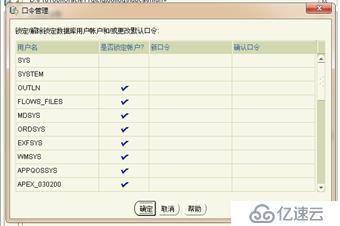
注意:這個地方“√”表示鎖定;點擊后“ ” 沒有√表示解鎖。
主要操作以下的幾個用戶(設置Oracle的經典的口令)注意在實際的生產環境中我我們的設置一定不是以下的密碼:
l 超級管理員:sys/change_on_install;
l 普通管理員:system/manager;
l 普通用戶:scott/tiger,注意:這個用戶需要解鎖;
l 大數據用戶(樣本數據庫才有):sh/sh,注意:這個用戶需要解鎖;

這里提示我們的密碼不是標準的;忽略即可。

這個時候才表示Oracle軟件安裝完成,數據庫也安裝完成。選擇“關閉”安裝就全部完成了。
但是安裝完成之后它會在Windows系統中注冊以下的內容:



在安裝完成Oracle之后,Oracle的相關服務都會設置為自動啟動,但是這樣的化會導致我們的程序執行速度過于緩慢(電腦的啟動速度實在是太慢了)。所以強烈的建議將將這里的“啟動類型”將所有的“自動”都改為“手動”
而每次啟動的時候只需要啟動兩個服務即可:

OracleOraDb11g_home1TNSListener:是監聽服務,如果要通過程序或者是不同的客戶端連接我們的Oracle數據庫的時候,此服務必須啟動,否則無法連接;如果僅僅是在本機上來操作Oracle的這個服務可以不用。 為了培養大家的習慣性這兩個服務都啟動。
OracleServiceTOMGE:數據庫的實例服務,它的命名的標準:OracleServiceSID 來自于,之前的設置如下:
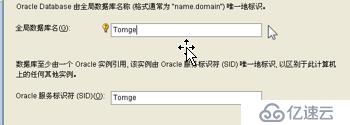
|-在默認的情況下,SID的名稱和數據庫的名稱是完全一致的,在網絡上使用的是SID的名字;
|-每當為系統增加一個數據庫的時候,都會自動的出現一個類似的名稱。
Oracle的OracleJobScheduler TOMGE服務問題?該服務為什么是被“禁用”的呢?

數據庫工作日程調度,一般沒有安排工作日程就不需要啟動,為什么默認是禁用?因為啟動后會占用很大的系統資源。
注意(重點掌握):
Oracle的兩個服務:
|-如果要通過程序連接,必須啟動監聽服務;
|-所有的數據都保存在實例服務之中。
Oracle卸載之后有可能無法立刻安裝成功。
1. Oracle正常安裝完成;
|-使用Oracle提供的卸載程序。
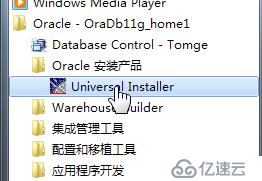
|-重新啟動電腦,進入到安全模式(啟動時按住F8);
|-找到系統上的對應的磁盤路徑,并且刪除;
|-運行注冊表命令“regedit.exe”(windows鍵 + R 打開運行功能);
|-搜索全部與Oracle有關的內容并且刪除(Ctrl + F 打開搜索);
|-重新啟動電腦,就可以重新進行安裝;
|-重新啟動電腦,進入到安全模式(啟動時按住F8);
2. Oracle 安裝失敗:
|-找到系統上的對應的磁盤路徑,并且刪除;
|-運行注冊表命令“regedit.exe”(windows鍵 + R 打開運行功能);
|-搜索全部與Oracle有關的內容并且刪除(Ctrl + F 打開搜索);
|-重新啟動電腦,就可以重新進行安裝;
|-重新啟動電腦,進入到安全模式(啟動時按住F8);
3.1.1. Oracle 11g安裝問題;
3.1.2. Oracle 11g 卸載問題;
3.1.3. Oracle 11g的兩個服務:
1)如果要通過程序連接,必須啟動監聽服務;
2)所有的數據都保存在實例服務之中。
免責聲明:本站發布的內容(圖片、視頻和文字)以原創、轉載和分享為主,文章觀點不代表本網站立場,如果涉及侵權請聯系站長郵箱:is@yisu.com進行舉報,并提供相關證據,一經查實,將立刻刪除涉嫌侵權內容。